- Հեղինակ Jason Gerald [email protected].
- Public 2023-12-16 11:18.
- Վերջին փոփոխված 2025-01-23 12:20.
Երբ նոր iPad ունեք, ձեզանից կառաջարկվի գործարկել «Setup Assistant» - ը, նախքան այն օգտագործելը: Setup Assistant- ը ձեզ կառաջնորդի ձեր նոր iPad- ի տեղադրման գործընթացում և կօգնի ձեզ միացնել iPad- ը Wi-Fi- ին, ստեղծել Apple ID և ստեղծել iCloud պահեստ:
Քայլ
Մեթոդ 1 -ից 2 -ը ՝ Միացնելը և iPad- ի ճանաչումը

Քայլ 1. Միացրեք iPad- ը ՝ սեղմելով վերևի աջ մասում գտնվող հոսանքի կոճակը:

Քայլ 2. iPad- ի գործարկումից հետո սահեցրեք «կազմաձևման» բարը դեպի աջ:
Էկրանի վրա կհայտնվի Setup Assistant- ը:
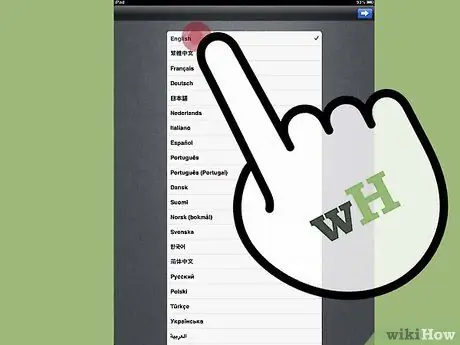
Քայլ 3. Ընտրեք ձեր ուզած լեզուն:
iPad- ը թույլ է տալիս ընտրել ավելի քան 20 լեզուներից, ներառյալ անգլերեն և իսպաներեն:
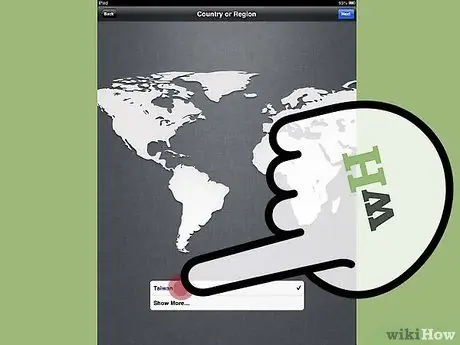
Քայլ 4. Ընտրեք ձեր երկիրը և տարածաշրջանը:
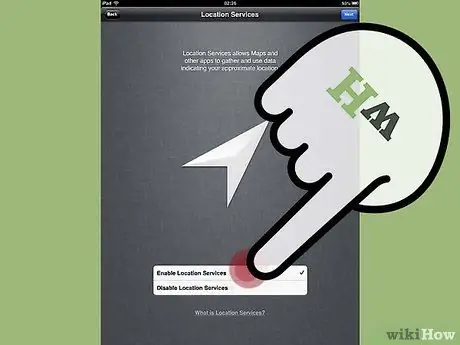
Քայլ 5. Ընտրեք Տեղադրության ծառայությունները միացնելու տարբերակը:
Եթե միացնեք Տեղադրության ծառայությունները, iPad- ի ծրագրերը կարող են մուտք գործել GPS և ապահովել ձեր աշխարհագրական դիրքի հետ կապված անհատականացված փորձ:
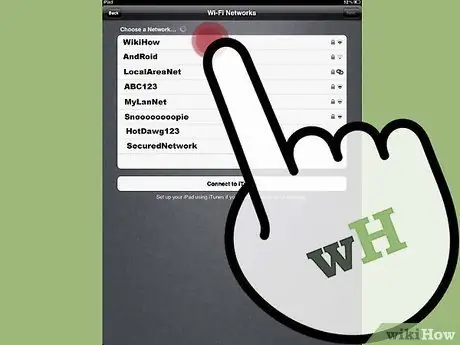
Քայլ 6. Էկրանի վրա հայտնվող ցանցերի ցանկից ընտրեք Wi-Fi ցանց:
Ընտրեք պարամետրերի այս բաժինը բաց թողնելու տարբերակը, եթե iPad- ը տեղադրելիս Wi-Fi ծածկույթի տարածքում չէիք:
Մեթոդ 2 -ից 2 -ը ՝ Apple ID- ի, iCloud- ի տեղադրում և տեղադրման ավարտում
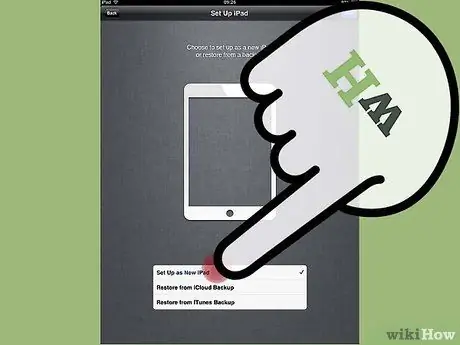
Քայլ 1. Հպեք «Կարգավորել որպես նոր iPad»:
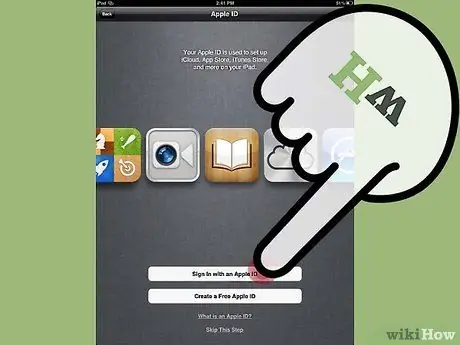
Քայլ 2. Կտտացրեք «Ստեղծեք անվճար Apple ID»:
Apple ID- ով դուք կարող եք ծրագրեր և բովանդակություն գնել App Store- ից և iTunes- ից:
Մուտք գործեք ձեր Apple ID- ով, եթե արդեն ունեք հաշիվ, ապա հետևեք 9 -րդ քայլին:
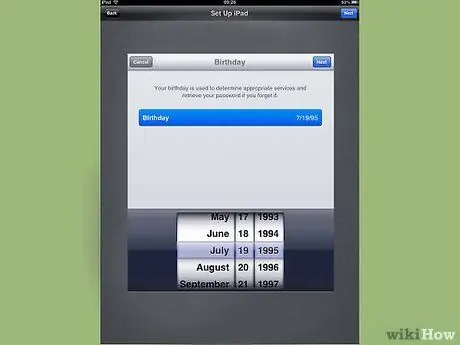
Քայլ 3. Մուտքագրեք ձեր ծննդյան ամսաթիվը նշված վանդակում:
Ձեր ծննդյան ամսաթիվը կօգտագործվի անվտանգության նպատակով, եթե մոռանաք ձեր Apple ID- ի գաղտնաբառը:
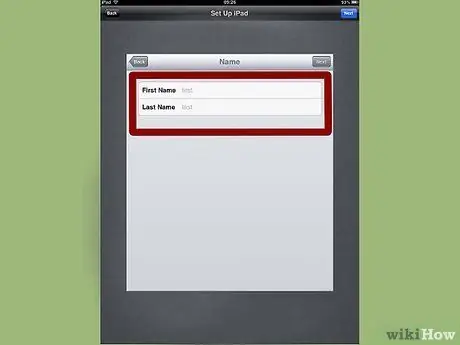
Քայլ 4. Մուտքագրեք ձեր անունը և ազգանունը:
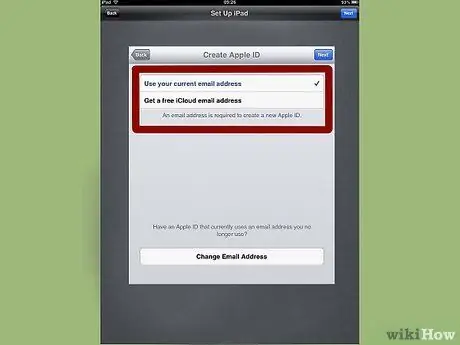
Քայլ 5. Մուտքագրեք էլփոստի հասցե կամ ընտրեք iCloud էլփոստի նոր հասցե ստեղծելու տարբերակը:
Էլփոստի հասցեն պահանջվում է հաշվի կառավարման համար և կօգտագործվի գաղտնաբառի տվյալները վերականգնելու համար:
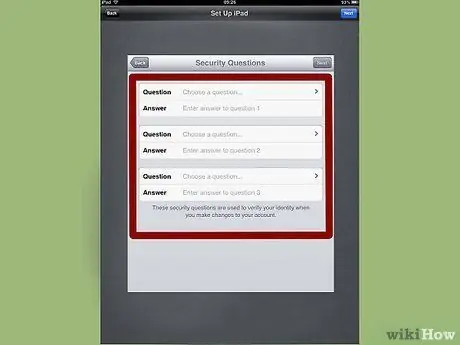
Քայլ 6. Ընտրեք անվտանգության երեք հարց և ճիշտ պատասխանեք դրանց:
Անվտանգության հարցերը կարող են օգտագործվել Apple- ի կողմից ՝ ձեր ինքնությունը հաստատելու և մոռանալու դեպքում ձեր հաշվի տվյալները վերականգնելու համար:
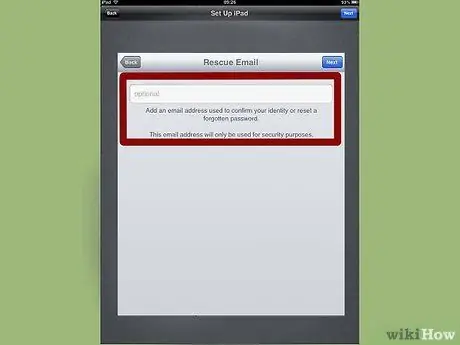
Քայլ 7. Մուտքագրեք երկրորդ էլ. Հասցեն:
Այս էլ.փոստի հասցեն կարող է օգտագործվել, երբ ձեր էլ.փոստի հասցեն կոտրվել է, կամ երբ դուք պետք է վերականգնեք ձեր մոռացած տվյալները:
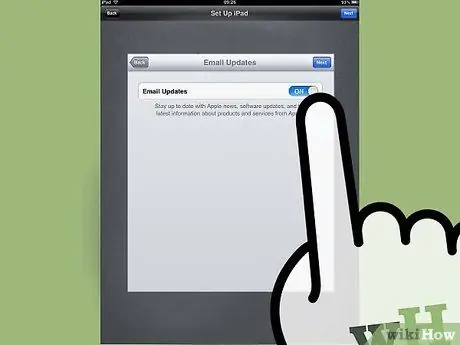
Քայլ 8. Ընտրեք միացնել կամ անջատել էլփոստի ծանուցումները:
Եթե միացնեք էլփոստի ծանուցումները, Apple- ը ձեզ կուղարկի նորություններ և հայտարարություններ իրենց ծրագրակազմի և արտադրանքի վերաբերյալ:
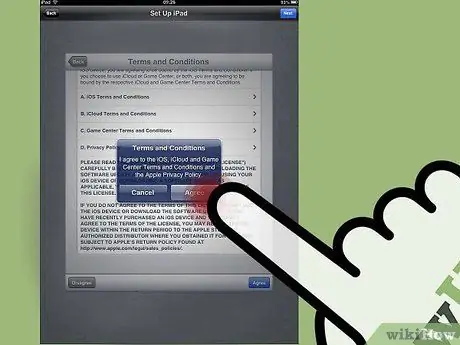
Քայլ 9. Կարդացեք և ընդունեք Apple- ի ծառայության պայմանները:
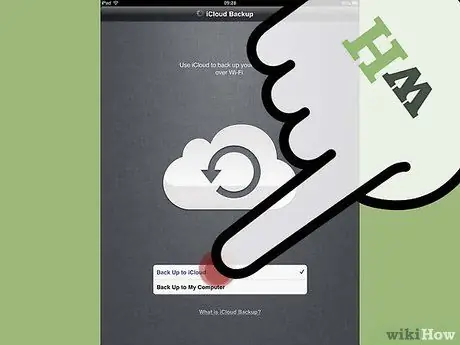
Քայլ 10. Ընտրեք, արդյոք ցանկանում եք օգտագործել iCloud ծառայությունները:
iCloud- ը պահեստավորման ծառայություն է, որն ավտոմատ կերպով պահում է փաստաթղթերը, լրատվամիջոցները և այլ անձնական տեղեկություններ Apple- ի սերվերներում, ինչը օգտակար կլինի ձեր iPad- ի կորստի կամ վնասման դեպքում:
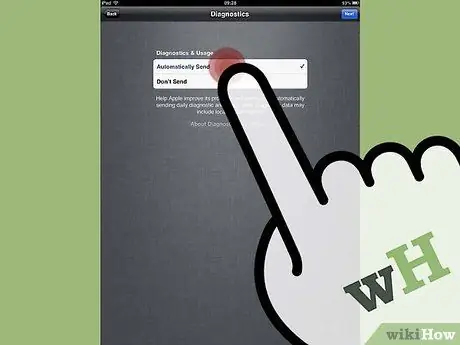
Քայլ 11. Ընտրեք, արդյոք ցանկանում եք թույլ տալ Apple- ին հավաքել անանուն օգտագործման տվյալներ ձեր նոր iPad- ից:
Apple- ը կօգտագործի այս տեղեկատվությունը ՝ ձեր գործունեության հիման վրա նոր ապրանքներ և ծրագրեր մշակելու համար:
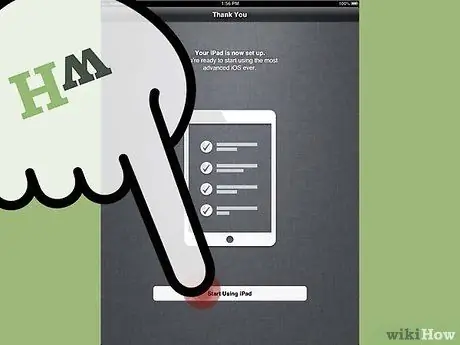
Քայլ 12. Հպեք «Սկսել iPad- ի օգտագործմանը»:
Ձեր iPad- ի հիմնական էկրանը կհայտնվի կանխադրված ծրագրերով: Ձեր iPad- ն այժմ պատրաստ է օգտագործման համար:
Խորհուրդներ
- Կազմակերպեք iPad- ի հիմնական էկրանը, ինչպես ցանկանում եք `փոխելով ծրագրի սրբապատկերների տեղը` կախված օգտագործման հաճախականությունից: Դուք կարող եք ծրագրեր տեղափոխել ՝ կտտացնելով և պահելով պատկերակին, այնուհետև պատկերակը տեղափոխելով նոր վայր: Օրինակ, եթե դուք հազվադեպ եք օգտագործում FaceTime- ը, տեղափոխեք FaceTime պատկերակը հիմնական էկրանի այն էջից, որը դուք հազվադեպ եք օգտագործում:
- Միացրեք կողպման կոդը ձեր iPad- ում, եթե ցանկանում եք անձնական տվյալները ապահով պահել, երբ iPad չեք օգտագործում: Հիմնական էկրանից կտտացրեք «Կարգավորումներ», ընտրեք «Ընդհանուր», այնուհետև ընտրեք կողպման ծածկագիրը միացնելու տարբերակը: Ձեզանից կպահանջվի մուտքագրել 4 նիշանոց PIN կոդ, որը պետք է մուտքագրեք ամեն անգամ, երբ ցանկանում եք ապակողպել iPad- ը:






